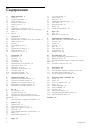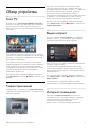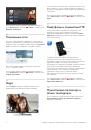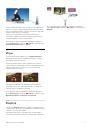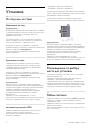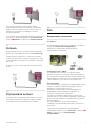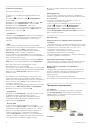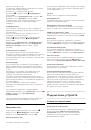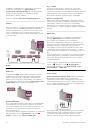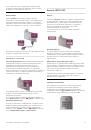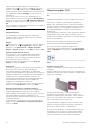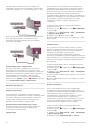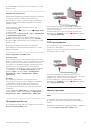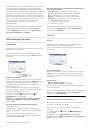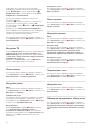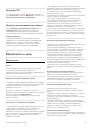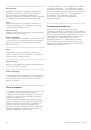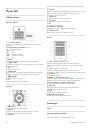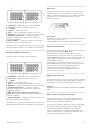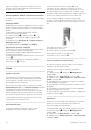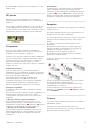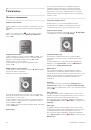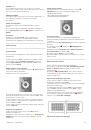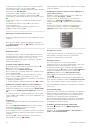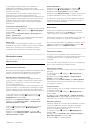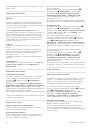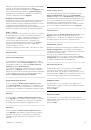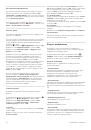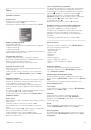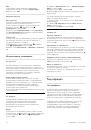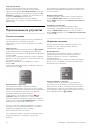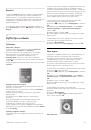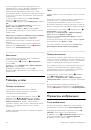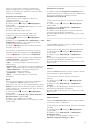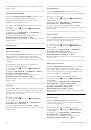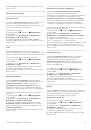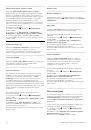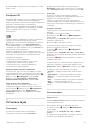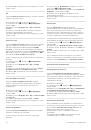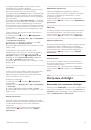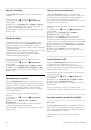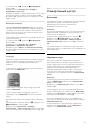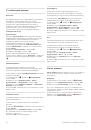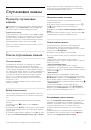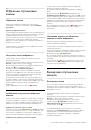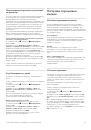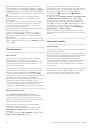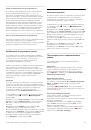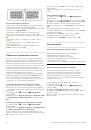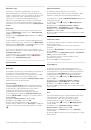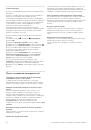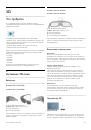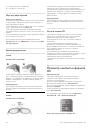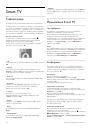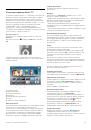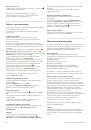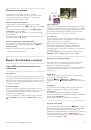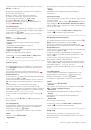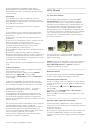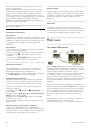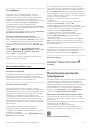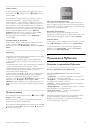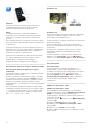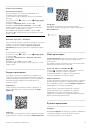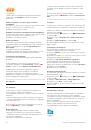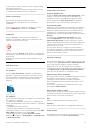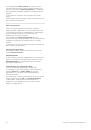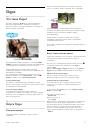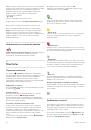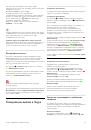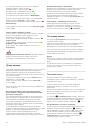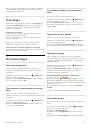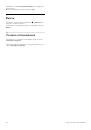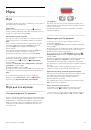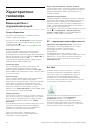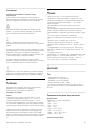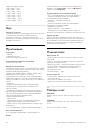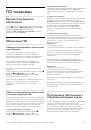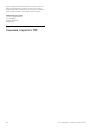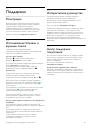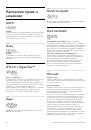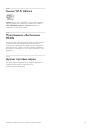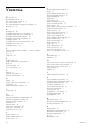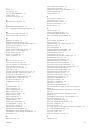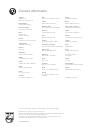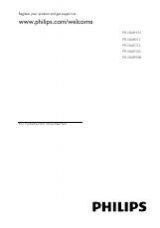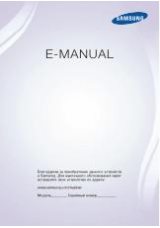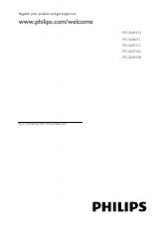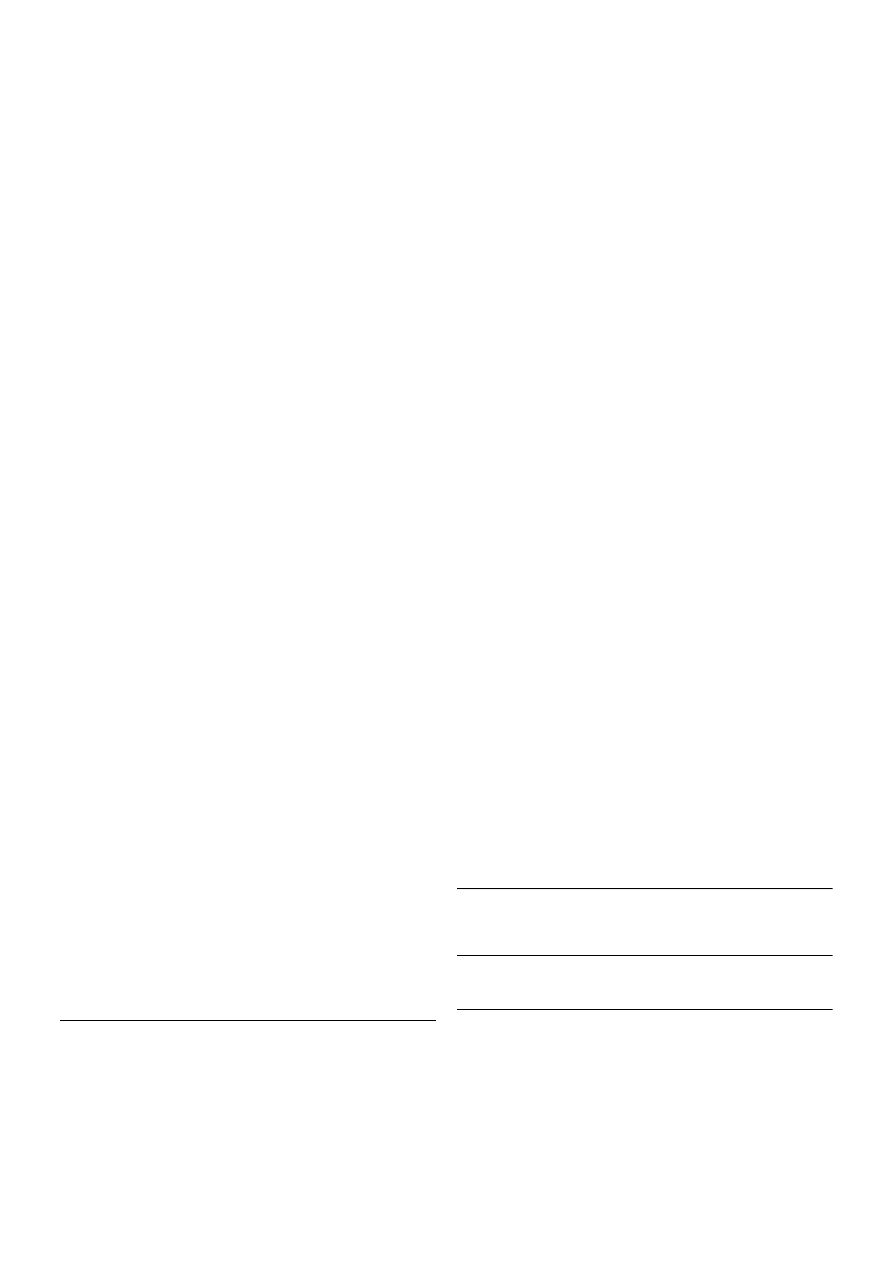
Выполните
действия
1
–
5
.
1
.
Подключите
маршрутизатор
к
телевизору
при
помощи
сетевого
кабеля
(
кабеля
Ethernet**).
2
.
Убедитесь
,
что
маршрутизатор
включен
.
3
.
Нажмите
h
,
выберите
пункт
S
Конфигурация
и
нажмите
OK
.
4
.
Выберите
пункт
Подключение
к
сети
и
нажмите
OK
.
5
.
Выберите
пункт
Проводное
и
нажмите
OK
.
Телевизор
начнет
поиск
сетевого
подключения
.
После
установки
подключения
на
экран
будет
выведено
сообщение
.
Конфигурация
сети
Если
установить
подключение
не
удается
,
проверьте
в
маршрутизаторе
настройки
DHCP.
Функция
DHCP
должна
быть
включена
.
Опытные
пользователи
могут
настроить
в
сети
и
в
телевизоре
статические
IP-
адреса
.
Чтобы
установить
в
телевизоре
статический
IP-
адрес
,
нажмите
h
,
выберите
пункт
S
Конфигурация
и
нажмите
OK
.
Выберите
пункт
Настройки
сети
>
Конфигурация
сети
>
Статический
IP-
адрес
.
Затем
в
разделе
Конфигурация
статического
IP-
адреса
укажите
IP-
адрес
и
другие
настройки
.
Совместный
доступ
к
файлам
На
телевизоре
можно
находить
и
открывать
файлы
,
хранящиеся
на
других
устройствах
в
вашей
сети
,
например
,
на
компьютере
.
Поддерживаются
компьютеры
с
OC
Microsoft Windows XP, Vista
или
Windows 7,
ОС
Mac OSX
или
на
базе
Linux.
ПО
медиасервера
Если
на
компьютере
установлено
ПО
медиасервера
,
на
экране
телевизора
можно
просматривать
фотографии
и
воспроизводить
музыку
и
видеозаписи
,
которые
хранятся
на
ПК
.
Рекомендуется
использовать
последнюю
версию
ПО
медиасервера
,
например
Windows Media Player 11,
Twonky™
или
аналогичные
приложения
*.
Установите
программное
обеспечение
на
компьютер
и
настройте
доступ
к
мультимедийным
файлам
с
компьютера
.
Дополнительные
сведения
см
.
в
руководстве
пользователя
ПО
медиасервера
.
Для
того
чтобы
файлы
можно
было
открывать
с
телевизора
,
ПО
медиасервера
должно
быть
запущено
на
компьютере
.
*
Для
получения
информации
о
поддерживаемых
медиасерверах
выберите
пункт
Руководство
,
нажмите
*
Список
и
найдите
пункт
ПО
медиасервера
,
поддерживаемые
.
**
В
целях
соблюдения
требований
по
ЭМС
используйте
экранированный
FTP
кабель
Ethernet
категории
5E.
Настройки
сети
Чтобы
открыть
раздел
Настройки
сети
,
нажмите
h
,
выберите
пункт
S
Конфигурация
и
нажмите
OK
.
Выберите
пункт
Настройки
сети
и
нажмите
OK
.
Просмотр
настроек
сети
В
этом
разделе
отображаются
все
настройки
сети
: IP-
адрес
и
MAC-
адрес
,
уровень
сигнала
,
скорость
передачи
данных
метод
шифрования
и
т
.
д
.
Тип
сети
Выбор
типа
сети
:
проводная
или
беспроводная
.
Конфигурация
сети
Установка
конфигурации
сети
: DHCP
с
автоназначением
IP-
адреса
или
статический
IP-
адрес
.
Конфигурация
статического
IP-
адреса
Если
выбран
пункт
Статический
IP-
адрес
,
в
этом
разделе
можно
установить
все
настройки
статического
IP-
адреса
.
Обработчик
мультимедиа
– DMR
Чтобы
передавать
на
телевизор
мультимедийные
файлы
со
смартфонов
или
планшетных
ПК
,
включите
функцию
DMR.
Wi-Fi Miracast
Для
получения
подробной
информации
о
стандарте
передачи
мультимедийного
сигнала
Wi-Fi Miracast
нажмите
на
кнопку
*
Список
и
выберите
пункт
Wi-Fi Miracast™
.
Подключения
Wi-Fi Miracast
Для
получения
подробной
информации
о
стандарте
передачи
мультимедийного
сигнала
Wi-Fi Miracast
нажмите
на
кнопку
*
Список
и
выберите
пункт
Wi-Fi Miracast™
.
Wi-Fi Smart Screen
Для
получения
более
подробной
информации
о
функции
Wi-Fi Smart Screen
нажмите
на
кнопку
*
Список
и
найдите
пункт
Приложение
MyRemote, WiFi Smart Screen
.
Сетевое
имя
телевизора
Если
в
домашней
сети
несколько
телевизоров
,
их
можно
переименовать
в
этом
разделе
.
Очистка
хранилища
интернет
-
файлов
Функция
Очистка
хранилища
интернет
-
файлов
позволяет
удалить
все
интернет
-
файлы
,
которые
хранятся
в
телевизоре
.
При
этом
удаляются
данные
о
регистрации
в
Philips Smart TV
и
настройки
родительского
рейтинга
,
данные
для
входа
в
приложения
интернет
-
магазинов
,
все
избранные
приложения
Smart TV,
закладки
и
журнал
Интернета
.
Кроме
того
,
интерактивные
приложения
MHEG
также
могут
сохранять
в
телевизоре
cookie-
файлы
.
Эти
файлы
также
будут
удалены
.
2.7
Подключение
устройств
Советы
по
подключению
Руководство
по
подключению
Для
подключения
устройств
к
телевизору
рекомендуется
всегда
использовать
наиболее
высокоскоростное
подключение
.
Кроме
того
,
для
надежной
передачи
изображения
и
звука
рекомендуется
использовать
высококачественные
кабели
.
Установка
/
Подключение
устройств
9